Comment lier le calendrier Outlook à iPhone?
Êtes-vous fatigué de devoir faire des allers-retours entre votre calendrier Outlook et votre calendrier iPhone pour rester organisé? Eh bien, vous avez de la chance! Dans cet article, nous vous fournirons un guide étape par étape sur la façon de lier facilement votre calendrier Outlook à votre iPhone. À la fin de cet article, vous pourrez facilement gérer à la fois votre calendrier Outlook et votre calendrier iPhone dans un endroit pratique. Alors commençons!
Lier le calendrier Outlook vers iPhone
- Ouvrez l'application Outlook sur votre iPhone.
- Appuyez sur l'icône COG dans le coin inférieur gauche pour ouvrir le menu Paramètres.
- Appuyez sur les comptes.
- Appuyez sur Ajouter un compte.
- Tap Exchange.
- Entrez votre adresse e-mail Outlook et votre mot de passe.
- Appuyez sur Connectez-vous.
- Choisissez les données que vous souhaitez synchroniser.
- Attendez que la synchronisation se termine.
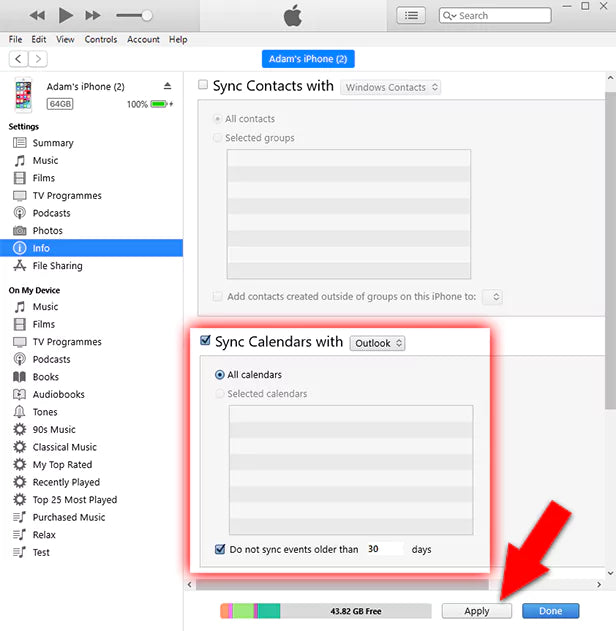
Comment synchroniser le calendrier Outlook avec votre iPhone
La synchronisation de votre calendrier Outlook avec votre iPhone est un moyen facile de vous assurer que vous avez toujours accès à vos réunions, rendez-vous et événements importants. Afin de synchroniser votre calendrier Outlook avec votre iPhone, vous devrez vous assurer que les paramètres corrects sont activés sur les deux appareils. Cet article fournira des instructions détaillées sur la façon de synchroniser votre calendrier Outlook avec votre iPhone.
La première étape pour synchroniser votre calendrier Outlook avec votre iPhone est de vous assurer que le paramètre «Exchange» activé sur votre iPhone. Pour ce faire, ouvrez l'application «Paramètres» et appuyez sur «Mail, contacts, calendriers». Ensuite, appuyez sur «Ajouter un compte» et sélectionnez «Microsoft Exchange». Vous serez ensuite invité à saisir votre adresse e-mail Outlook et votre mot de passe. Une fois que vous avez entré les informations nécessaires, appuyez sur «Suivant» pour terminer le processus de configuration.
Vérification de vos paramètres d'échange
Une fois que vous avez entré votre adresse e-mail et votre mot de passe Outlook, vous devrez vérifier vos paramètres d'échange. Pour ce faire, appuyez sur «Vérifier» et vous serez amené à une page qui affichera les paramètres nécessaires pour synchroniser votre calendrier Outlook avec votre iPhone. Assurez-vous que tous les paramètres sont corrects, puis appuyez sur «Terminé» pour terminer le processus de configuration.
Activer la synchronisation du calendrier
La dernière étape pour synchroniser votre calendrier Outlook avec votre iPhone est de permettre la synchronisation du calendrier. Pour ce faire, ouvrez l'application «Paramètres» et appuyez sur «Mail, contacts, calendriers». Ensuite, appuyez sur «Microsoft Exchange» et assurez-vous que l'option «Calendriers» est activée. Une fois activé, votre calendrier Outlook sera synchronisé avec votre iPhone.
Gérer votre calendrier Outlook sur votre iPhone
Une fois que vous avez réussi à synchroniser votre calendrier Outlook avec votre iPhone, vous pourrez gérer votre calendrier à partir de votre appareil. Pour ce faire, ouvrez l'application «Calendrier» sur votre iPhone et appuyez sur l'onglet «Outlook». Cela affichera une liste de tous les événements et rendez-vous qui sont stockés dans votre calendrier Outlook.
Créer des événements
Pour créer un nouvel événement dans votre calendrier Outlook, ouvrez l'application «Calendrier» et appuyez sur l'onglet «Outlook». Ensuite, appuyez sur le bouton «+» dans le coin supérieur droit et remplissez les informations nécessaires pour le nouvel événement. Une fois que vous avez entré les informations, appuyez sur «Enregistrer» pour ajouter l'événement à votre calendrier Outlook.
Édition d'événements
Pour modifier un événement existant dans votre calendrier Outlook, ouvrez l'application «Calendrier» et appuyez sur l'onglet «Outlook». Ensuite, appuyez sur l'événement que vous souhaitez modifier et apporter les modifications nécessaires. Une fois que vous avez apporté vos modifications, appuyez sur «Enregistrer» pour mettre à jour l'événement dans votre calendrier Outlook.
Partager votre calendrier Outlook avec les autres
En plus de gérer votre calendrier Outlook sur votre iPhone, vous pouvez également le partager avec d'autres personnes. Pour ce faire, ouvrez l'application «Calendrier» et appuyez sur l'onglet «Outlook». Ensuite, appuyez sur le bouton «Partage» dans le coin supérieur droit et entrez l'adresse e-mail de la personne avec laquelle vous souhaitez partager votre calendrier. Une fois que vous avez entré leur adresse e-mail, appuyez sur «Envoyer» pour partager votre calendrier Outlook.
Affichage des calendriers partagés
Si quelqu'un a partagé son calendrier Outlook avec vous, vous pouvez le visualiser sur votre iPhone. Pour ce faire, ouvrez l'application «Calendrier» et appuyez sur l'onglet «Outlook». Ensuite, appuyez sur l'onglet «partagé» et sélectionnez le calendrier que vous souhaitez afficher. Une fois que vous avez sélectionné le calendrier, vous pourrez voir tous les événements et rendez-vous qui ont été partagés avec vous.
Accepter les invitations
Si quelqu'un vous a envoyé une invitation au calendrier, vous pouvez l'accepter sur votre iPhone. Pour ce faire, ouvrez l'application «Calendrier» et appuyez sur l'onglet «Outlook». Ensuite, appuyez sur l'onglet «Invitations» et sélectionnez l'invitation que vous souhaitez accepter. Une fois que vous avez sélectionné l'invitation, appuyez sur «Acceptez» pour ajouter l'événement à votre calendrier Outlook.
Questions fréquemment posées
Q1: Comment lier le calendrier Outlook à mon iPhone?
A1: Pour lier votre calendrier Outlook à votre iPhone, vous devez d'abord vous assurer que l'application Outlook est installée sur votre iPhone. Une fois que vous avez l'application, ouvrez-la et connectez-vous avec votre compte Microsoft. Une fois que vous êtes connecté, appuyez sur l'icône des paramètres, puis appuyez sur l'option «Comptes connectés». Ici, vous pourrez ajouter votre calendrier Outlook à votre iPhone. Sélectionnez «Outlook Calendar» dans la liste et suivez les instructions pour lier votre calendrier Outlook à votre iPhone.
Q2: Comment puis-je ajouter un événement de calendrier Outlook à mon iPhone?
A2: Pour ajouter un événement de calendrier Outlook à votre iPhone, ouvrez l'application Outlook et connectez-vous avec votre compte Microsoft. Une fois que vous êtes connecté, appuyez sur l'icône du calendrier pour ouvrir le calendrier. À partir d'ici, vous pouvez créer un nouvel événement en appuyant sur l'icône «+» et en sélectionnant l'option «nouvel événement». Entrez les détails de l'événement et appuyez sur «Enregistrer» pour l'ajouter à votre calendrier Outlook. L'événement sera ensuite synchronisé avec votre iPhone.
Q3: Comment synchroniser le calendrier Outlook avec mon iPhone?
A3: Pour synchroniser votre calendrier Outlook avec votre iPhone, ouvrez l'application Outlook et connectez-vous avec votre compte Microsoft. Une fois que vous êtes connecté, accédez à l'icône des paramètres et appuyez sur l'option «Comptes connectés». Ici, vous pourrez ajouter votre calendrier Outlook à votre iPhone. Sélectionnez «Outlook Calendar» dans la liste et suivez les instructions pour lier votre calendrier Outlook à votre iPhone. Une fois la synchronisation terminée, vos événements de calendrier Outlook seront synchronisés avec votre iPhone.
Q4: Comment partager mon calendrier Outlook avec quelqu'un d'autre?
A4: Pour partager votre calendrier Outlook avec quelqu'un d'autre, ouvrez l'application Outlook et connectez-vous avec votre compte Microsoft. Une fois que vous êtes connecté, appuyez sur l'icône du calendrier pour ouvrir le calendrier. De là, appuyez sur l'icône «Partager» et sélectionnez l'option «Inviter People». Entrez l'adresse e-mail de la personne avec laquelle vous souhaitez partager votre calendrier Outlook et sélectionnez l'option «peut afficher tous les détails de l'événement». Appuyez sur «Envoyer» pour partager votre calendrier Outlook avec la personne.
Q5: Comment modifier un événement dans mon calendrier Outlook?
A5: Pour modifier un événement dans votre calendrier Outlook, ouvrez l'application Outlook et connectez-vous avec votre compte Microsoft. Une fois que vous êtes connecté, appuyez sur l'icône du calendrier pour ouvrir le calendrier. À partir d'ici, sélectionnez l'événement que vous souhaitez modifier et appuyez sur l'icône «Modifier». Ici, vous pouvez modifier les détails de l'événement, tels que le titre, la date, l'heure et l'emplacement. Une fois que vous avez apporté les modifications, appuyez sur «Enregistrer» pour enregistrer les modifications de l'événement.
Q6: Comment supprimer un événement de mon calendrier Outlook?
A6: Pour supprimer un événement de votre calendrier Outlook, ouvrez l'application Outlook et connectez-vous avec votre compte Microsoft. Une fois que vous êtes connecté, appuyez sur l'icône du calendrier pour ouvrir le calendrier. À partir d'ici, sélectionnez l'événement que vous souhaitez supprimer et appuyez sur l'icône «Supprimer». Il vous sera demandé de confirmer que vous souhaitez supprimer l'événement. Appuyez sur «Supprimer» pour supprimer l'événement de votre calendrier Outlook.
Lier votre calendrier Outlook à votre iPhone est un moyen facile et efficace de vous garder organisé et en plus de votre horaire. En suivant les étapes décrites dans cet article, vous pouvez synchroniser rapidement et facilement votre calendrier Outlook avec votre iPhone et rester organisé. Avec l'aide de l'application Outlook, vous pouvez désormais accéder à votre calendrier Outlook de n'importe où et vous assurer que peu importe où vous êtes, vous êtes au-dessus de votre horaire.




















